So beheben Sie Audioprobleme auf dem iPhone 13 iOS 15
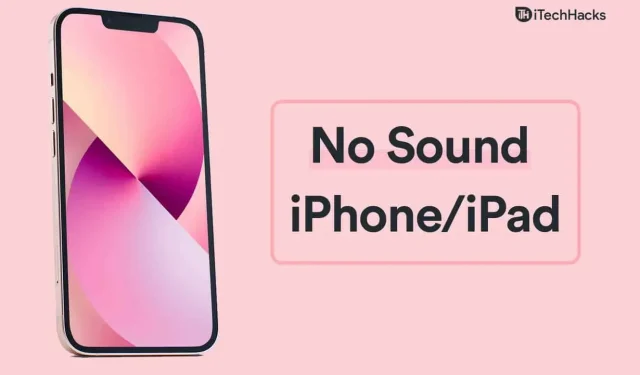
Kein Ton auf dem iPhone 13 ist ein häufiges Problem bei iOS-Geräten und fast jeder hat es schon einmal erlebt. Natürlich können Sie das häufigste Sound-/Soundproblem beim iPhone 13 beheben, indem Sie den offiziellen Lösungen folgen. Allerdings schließe ich einen Geräteausfall nicht aus und Sie sollten sich an ein Servicecenter wenden, um eine Garantie dafür zu erhalten. Das Apple Service Center stellt Ihnen einen Ersatz zur Verfügung und Sie sparen dadurch Geld. In der Zwischenzeit sollten Sie die unten genannten Lösungen anwenden und die Audioprobleme auf Ihrem iOS-Gerät beheben.
Inhalt:
- 1 Warum gibt es beim iPhone 13 keinen Ton?
- 2 Beheben Sie Soundprobleme in iOS 15 auf dem iPhone 12/13
- 3 Fazit
Warum ist auf dem iPhone 13 kein Ton zu hören?
Wir führen mehrere Aufgaben auf dem iPhone aus und jede App, die Zugriff auf die Audiosteuerung hat, kann die universelle Lautstärke auf dem Gerät anpassen. Es bedarf einer falschen Bewegung oder Einstellung, um die Lautstärke in der Software zu verringern. Ich möchte keine falschen Annahmen treffen, und Sie sollten sich auf die Anwendung von Lösungen konzentrieren, die das zugrunde liegende Problem selbst aufdecken.
Behebung von Audioproblemen in iOS 15 auf dem iPhone 12/13
Wir zeigen Ihnen, wie Sie Audioprobleme auf dem iPhone/iPad mit iOS 15 beheben können.
Starten Sie Ihr iPhone neu
Besitzer eines iPhone 13 schalten das Gerät erst dann aus, wenn der Ladestand 5 % erreicht, stattdessen übernimmt die iOS-Software diese Aufgabe. Ich bitte die Leser, das iOS-Gerät neu zu starten, und ich zeige Ihnen die Lösung, um es neu zu starten, wenn die Seitentaste nicht funktioniert oder nicht.
- Aktivieren Sie „Assistive Touch“ in den Einstellungen.
- Klicken Sie auf den virtuellen Button.
- Wählen Sie das Symbol „Gerät“, um mehr anzuzeigen.

- Berühren Sie die Dreipunkteinstellung, um mehr anzuzeigen.

- Tippen Sie auf das Symbol „Neustart“.

- Klicken Sie auf dem Bildschirm auf die Schaltfläche „Neustart“.

Lassen Sie das iPhone den Rest der Aufgabe automatisieren.
Änderung mit Schaltflächen deaktivieren
Sie können die Lautstärke des Anrufalarms über die physischen Tasten ändern, was die Lautstärke des Klingeltons beeinträchtigen kann. Ich bin in der Vergangenheit auf dieses Problem gestoßen und Sie sollten die Lautstärke des Klingeltons und der Kopfhörer-/Lautsprecherlautstärke trennen, um versehentliche Klicks zu verhindern. Ich habe ein paar Probleme beseitigt, da das iPhone mein Zweitgerät ist und ich meine Hauptaufgaben auf dem Android-Telefon erledige.
- Öffnen Sie die Einstellungen-App auf dem Startbildschirm.
- Klicken Sie in der Liste auf „Sounds“.
- Klicken Sie auf „Mit Schaltflächen ändern“, um es zu deaktivieren.

- Die Lautstärketasten haben keinen Einfluss mehr auf die Ruftonlautstärke.

Jetzt können Sie die Gesamtlautstärke ganz einfach über die physischen Tasten erhöhen und verringern. Ich musste dies tun, als ich das iPhone bekam, und Sie sollten dasselbe tun, um versehentliche Einstellungsänderungen zu verhindern.
Überprüfen Sie den Lautsprecherstatus
Ich hatte ein iPhone 6 mit einem defekten Lautsprecher und er musste ersetzt werden, aber ich habe ihn verpasst. Ihr iOS-Gerät verfügt möglicherweise über einen fehlerhaften Lautsprecher und Sie sollten überprüfen, ob er funktioniert. Ich zeige Ihnen zwei Möglichkeiten, Ihren Lautsprecher zu testen und festzustellen, ob er funktioniert oder nicht.
- Öffnen Sie die Einstellungen-App.
- Wählen Sie in den Einstellungen „Töne“.
- Bewegen Sie die Lautstärketaste unter „Klingelton und Benachrichtigungen“.
- Finden Sie heraus, ob der Lautsprecher funktioniert oder nicht.

Falls Sie sich nicht entscheiden können, öffnen Sie Spotify, um die Gesamtleistung der Komponente zu ermitteln.
Spielen Sie mehrere Lieder aus verschiedenen Genres, um die klangliche Komponente von Gesundheit zu bestimmen. Achten Sie auf maximale Lautstärke, Verzerrung, geringe Lautstärke und andere Faktoren. Wenn das Gesamtergebnis nicht Ihren Vorstellungen entspricht, wenden Sie sich an Apple, um eine Servicegarantie und eine kostenlose Reparaturgebühr in Anspruch zu nehmen.
Stummschaltung ändern
Das iPhone hat Millionen von Verbrauchern mit der Klingel-/Stummschalttaste am Gerät beeindruckt. Alles begann mit dem iPhone der ersten Generation, das 2007 auf den Markt kam, und das Unternehmen führt diese Tradition bis heute fort. Ich habe das Gerät in der Vergangenheit schon oft aus Versehen stummgeschaltet, und das geschah, während es sich in meiner Tasche befand. Die Taste befindet sich über den Lautstärketasten und Sie sollten versuchen, das Gerät einzuschalten.
- Oben: Silent-Modus aus
- Unten: Silent-Modus aktiviert

Wenn die Schaltfläche am Ende der Anleitung nicht reagiert, sollten Sie sich an autorisierte Apple-Techniker wenden. Im Folgenden habe ich Ihnen eine Möglichkeit gezeigt, Probleme mit der iOS-Software zu beheben. Schauen Sie sich also unbedingt alle Lösungen an.
Fokus ausschalten
Apple hat die Focus-Funktion in iOS 15 eingeführt und ist die nächste Stufe von „Bitte nicht stören“. Ich muss sagen, dass der Focus auf einer anderen Ebene liegt und die Funktionen des Geräts wirklich einschränkt. Aufgrund von Focus-Einschränkungen treten beim iPhone möglicherweise keine Audioprobleme auf. Es gibt zwei Möglichkeiten, Focus in iOS 15 zu deaktivieren/aktivieren.
Kontrollzentrum:
- Wischen Sie vom unteren Bildschirmrand, um das Kontrollzentrum zu öffnen.

- Klicken Sie auf das „Fokus“-Symbol, um es auszuschalten.

- Halten Sie ein Symbol gedrückt, um mehr anzuzeigen und es zu aktivieren/deaktivieren.
Focus wird das Soundproblem auf dem iPhone 13 lösen.
Einstellungen:
- Tippen Sie auf die App „Einstellungen“.

- Klicken Sie in der Liste auf „Fokus“.

- Tippen Sie auf „Nicht stören“ oder auf eine benutzerdefinierte Fokuseinstellung.
- Klicken Sie hier, um den Spielfokus in iOS 15 zu deaktivieren.
Der Fokus ist im iPhone deaktiviert und das Symbol verschwindet aus der oberen Leiste. Sie können es nach den gleichen Anweisungen aktivieren und das Symbol wird wieder angezeigt.
iOS-Software-Update
Ich ermutige Leser, ihre iOS-Software zu aktualisieren, aber es gibt bestimmte Regeln, die Sie befolgen müssen. Lesen Sie Rezensionen online und es gibt mehrere Videorezensionen, die speziell für Ihr iPhone erstellt wurden. Schauen Sie sich diese also unbedingt an. Sie möchten kein Update erhalten, das einen problematischen Fehler aufweist und keine Möglichkeit bietet, zu einer früheren Version zurückzukehren.
- Tippen Sie auf die App „Einstellungen“.

- Wählen Sie die Einstellung „Allgemein“.

- Tippen Sie auf die Option Software-Update.
- Tippen Sie auf die Option „Herunterladen und installieren“.

Stellen Sie sicher, dass Ihr iPhone zu 99 % aufgeladen ist und Sie über eine aktive Internetverbindung verfügen. Für diese Aufgabe wird ein Wi-Fi-Netzwerk bevorzugt.
Setzen Sie die iPhone-Einstellungen zurück
Wir können nicht alle iOS-Softwareeinstellungen anzeigen und die Wahrscheinlichkeit, falsche Einstellungen zu erkennen, ist gering. Sie sollten Ihre Daten im iCloud-Speicher und auf einem lokalen Laufwerk sichern, damit Sie sich keine Sorgen über Datenverlust machen müssen.
Schritt 1: Tippen Sie auf die App „Einstellungen“.
Schritt 2: Wählen Sie die Einstellung „Allgemein“.
Schritt 3: Klicken Sie unten auf „iPhone übertragen und zurücksetzen“.

Schritt 4: Klicken Sie auf Zurücksetzen.

Schritt 5: Klicken Sie auf „Alle Einstellungen zurücksetzen“, um fortzufahren.

Schritt 6: Geben Sie Ihr Passwort ein.

Schritt 7: Klicken Sie auf Alle Einstellungen zurücksetzen.

Das iOS-Gerät wird neu gestartet und zeigt das Apple-Logo an. Sie können die Rücksetzsequenz verfolgen und es wird ein Fortschrittsbalken angezeigt. Das iPhone 13 startet wieder zum Sperrbildschirm und öffnet die Musik-App, um ein paar Songs anzuhören. Sie können den Lautsprecher testen, indem Sie einige Lieder auf dem Gerät abspielen.
Abschluss
Sie sollten einen Termin mit einem autorisierten Apple-Dienstanbieter vereinbaren und das Gerät von einem Techniker überprüfen lassen. Gehen Sie nicht zu Reparaturwerkstätten Dritter und wenden Sie sich zunächst an ein autorisiertes Servicecenter. Besuchen Sie unbedingt ein vertrauenswürdiges Servicecenter eines Drittanbieters, wenn Sie Ihr iPhone nicht in einem autorisierten Geschäft reparieren lassen möchten. Teilen Sie uns im Kommentarbereich unten mit, wie Sie das Problem mit dem fehlenden Ton beim iPhone 13 gelöst haben.
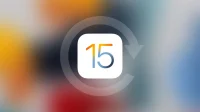
Schreibe einen Kommentar